Win8.1系统如何启用ie11企业模式
相关话题
最新的IE11浏览器中增加了企业模式,在企业模式下可以使用IE11的更多功能。那么在Win8系统中如何启用IE11的企业模式呢?下面跟着小编来一起来了解下。
Win8.1系统启用ie11企业模式方法
系统平台:Win8.1 Update 6.3.9600.16610企业版(64位平台)
操作教程:
1、右击任务栏开始按钮,选择“运行”,打开运行框(或使用组合键Win+R打开运行)
2、输入gpedit.msc,进入“本地组策略编辑器”(注:该功能不支持Win8/Win8.1核心版、需要Win8/Win8.1专业版及以上系统平台)
3、依次定位:计算机配置》管理模板》Windows组件》Internet Explorer
4、在“Internet Explorer”右侧选择“允许用户从工具菜单启用和使用企业模式”选项

5、双击打开“允许用户从工具菜单启用和使用企业模式”,配置为“已启用”,应用生效。
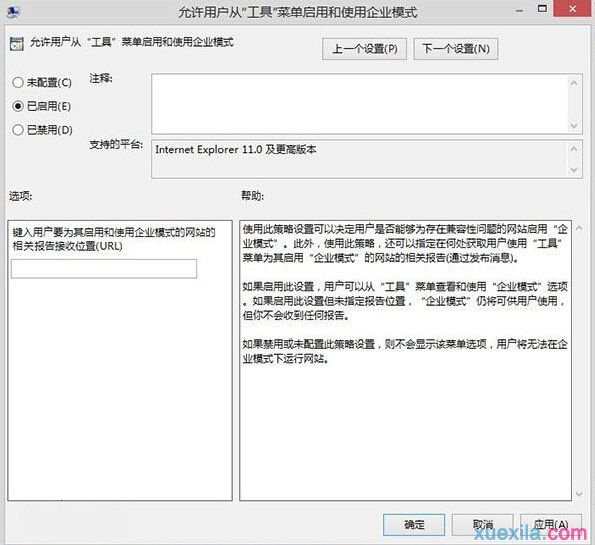
6、重启当前系统,生效
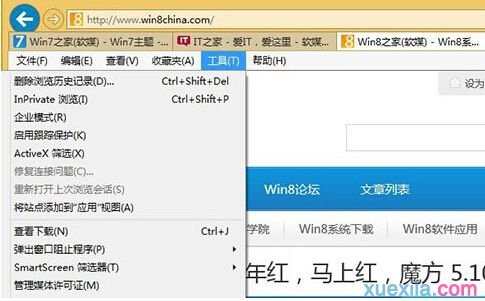
7、当使用IE11访问相关网站时,只需选择工具栏的“企业模式”,就可以用IE8兼容模式访问网页
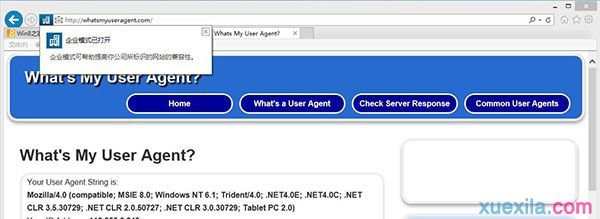
▲开启IE11企业模式后,使用“User Agent”查询后,为标准版IE8浏览器
Windows7 SP1篇:
系统平台:Win7 6.1.7601.17514专业版(64位)
操作教程:类似Win8.1 Update教程,但有所区别。
1、点击开始按钮,在搜索框输入“运行”,打开运行框(或者组合键Win+R,打开运行)
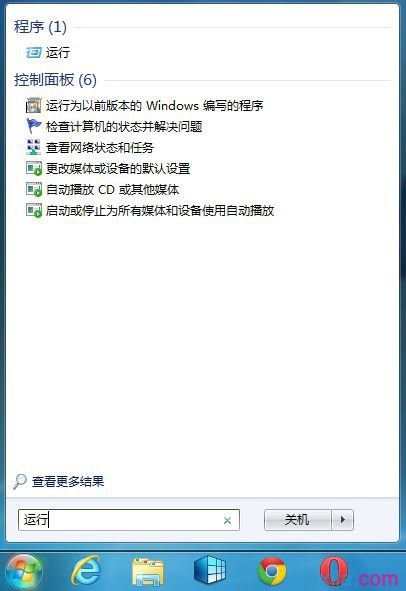
2、输入gpedit.msc,进入“本地组策略编辑器”(注:该功能不支持Win8/Win8.1核心版、需要Win8/Win8.1专业版及以上系统平台)
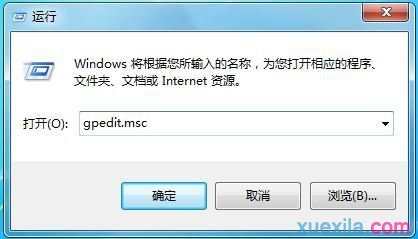
3、依次定位:计算机配置》管理模板》Windows组件》Internet Explorer
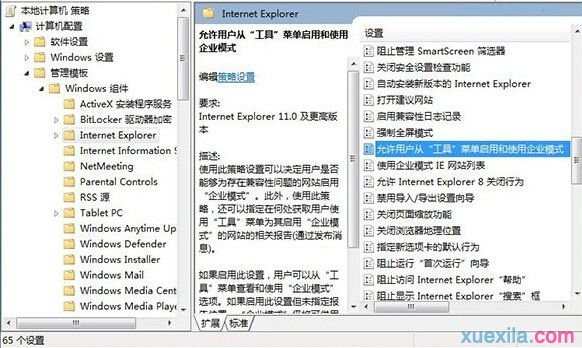
4、在“Internet Explorer”右侧选择“允许用户从工具菜单启用和使用企业模式”选项
5、双击打开“允许用户从工具菜单启用和使用企业模式”,配置为“已启用”,应用生效。
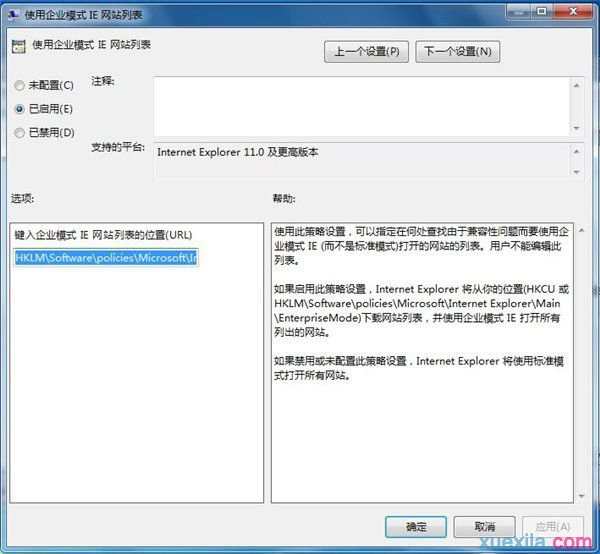
6、重启当前系统,生效
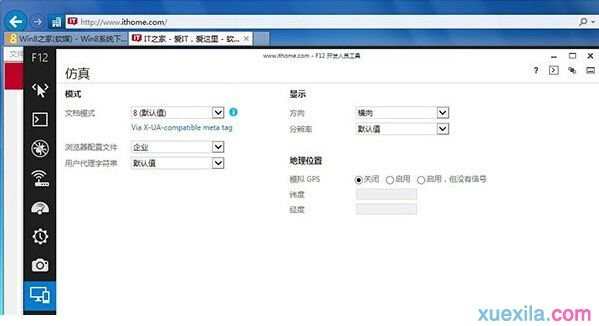
7、当使用IE11访问相关网站时,只需按下“F12”,打开IE11的开发工具,切换到“仿真”,更改浏览器配置文件为“企业”,就可以用IE8兼容模式访问网页。
Win8.1系统如何启用ie11企业模式相关文章:
1.如何开启Win7IE11企业模式
2.解决Win8.1系统不兼容IE11的方法
3.win8.1怎么开启测试模式
4.Win8.1双击IE11图标不能启动怎么办
5.win8.1系统怎么打开运行
6.win8系统IE11浏览器如何降级到IE10的方法

Win8.1系统如何启用ie11企业模式的评论条评论